아이폰 잠금 화면 깨짐 해결 방법과 iOS 오류 복구와 화면 멈춤 문제 완전 가이드 정리
Dec 02, 2025 • Filed to: iOS 모바일 장치 문제 해결 • Proven solutions
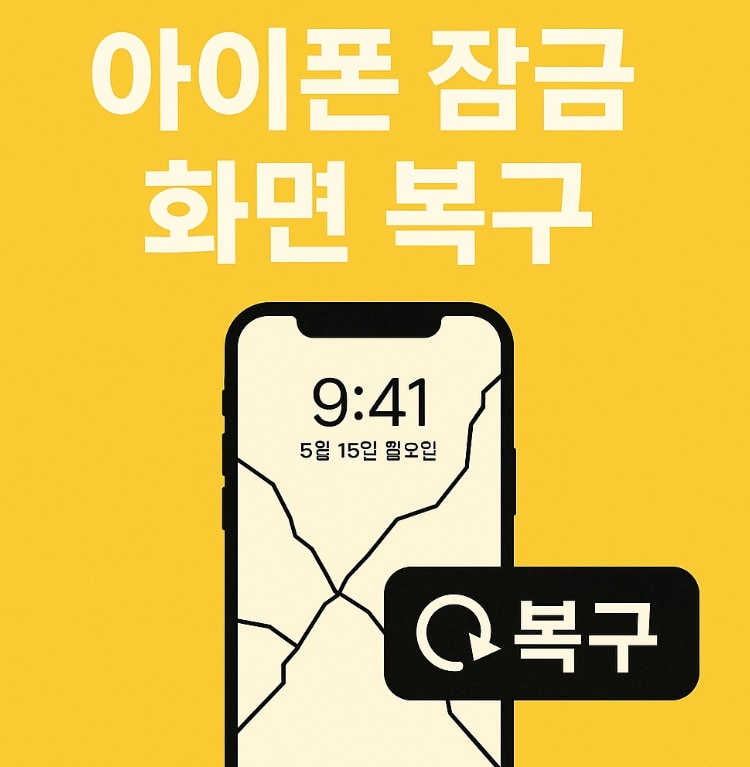
아이폰업데이트 이후나 새로운 배경화면을 설정한 직후 갑자기 잠금 화면이 멈추거나 깨져 보이는 현상을 겪을 때가 있습니다. 사실 이 문제는 단순한 ‘버그’일 수도 있지만, 경우에 따라 시스템 파일 손상이 원인일 때도 있습니다. 즉, 아이폰 내부의 설정 파일이 꼬이거나 이미지 데이터가 손상된 경우죠.
그래서 오늘은 잠금 화면이 왜 깨지는지 원인을 짚고 스스로 점검할 수 있는 방법과, Wondershare Dr.Fone을 활용한 확실한 iOS 시스템 복구법까지 차근차근 안내해드릴게요. 마지막에는 The Day Before 앱으로 아이폰 잠금 화면 꾸미기 디데이 설정하는 팁까지 소개합니다.
파트 1. 아이폰 잠금 화면 깨짐, 왜 이런 일이 생길까?
아이폰 잠금 화면이 깨지거나 바뀌지 않을 때, 대부분 “액정이 나간 건가?” 하고 놀라죠. 하지만 실제로는 하드웨어보다 ‘소프트웨어 문제’가 훨씬 흔한 원인이에요. 내부 시스템이 꼬이거나 파일이 손상돼 화면 출력 오류가 생기는 경우가 많습니다.
1. 소프트웨어 / 파일 오류
iOS 업데이트 중 끊김이나 용량 부족으로 일부 파일이 깨지면, 배경이 안 바뀌거나 화면이 깨져 보일 수 있어요. 또한, 아이폰은 잠금화면과 홈화면 정보를 각각 .plist 파일로 관리하는데, 이 파일이 손상되면 화면이 검게 변하거나 일부 픽셀만 보이는 등 이상 현상이 생깁니다.
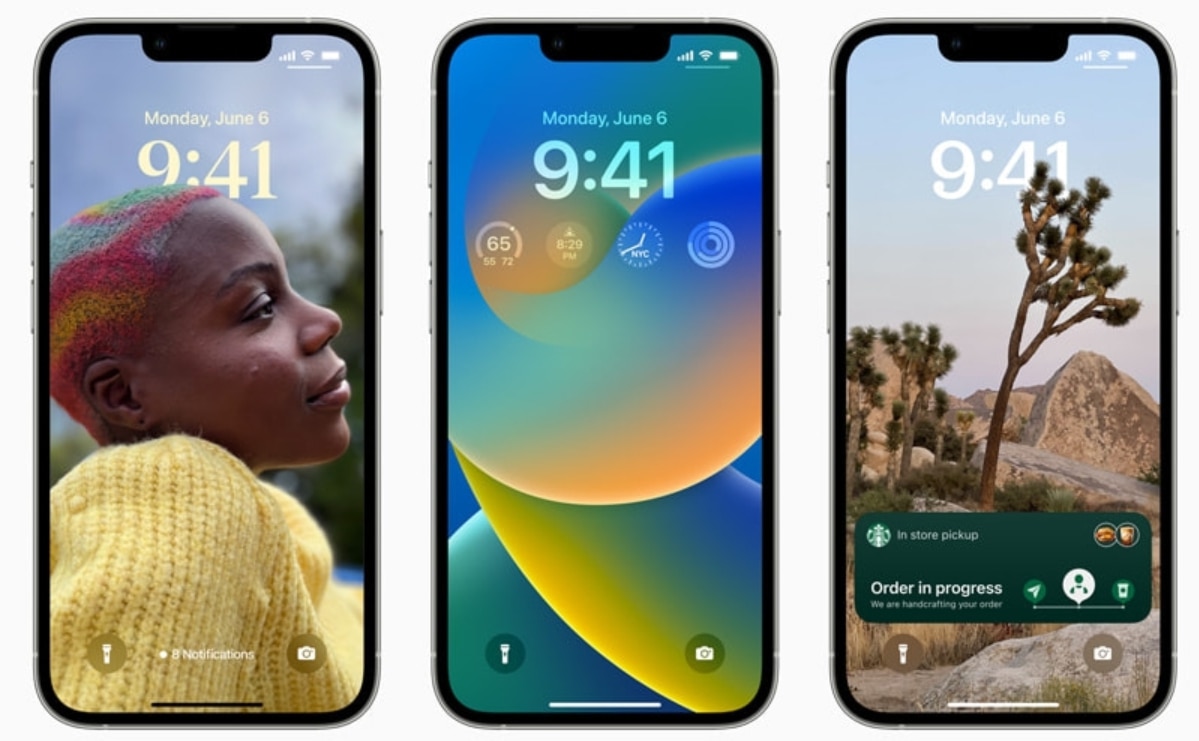
위젯, 폰트, 테마 앱을 동시에 사용해도 충돌이 일어날 수 있어요. 서로 다른 앱이 같은 설정 파일을 건드리면, 폰트가 겹치거나 위치가 틀어져 화면이 깨지는 경우가 있죠.
2. 하드웨어 손상
화면에 줄이 생기거나 터치가 안 된다면 하드웨어 문제일 가능성이 높아요. 보통 낙하나 충격으로 액정 내부가 손상되었거나, 터치 센서가 망가졌거나, 또는 오래된 배터리 불량으로 전원이 불안정한 경우도 있습니다.

이런 상황은 소프트웨어 복구로 해결되지 않기 때문에, 애플 공식 서비스센터 진단이 가장 안전한 방법이에요.
파트 2. 아이폰 잠금 화면 문제, 이렇게 고치세요!
✅해결법 1. 강제 재시동 — 가장 기본이지만 효과적
- 아이폰 8 이상: 볼륨 ↑ 1회 → 볼륨 ↓ 1회 → 사이드 버튼 길게 눌러 재부팅이 시작될 때까지 유지합니다.
- 아이폰 7/7 Plus: 사이드 버튼 + 볼륨 ↓를 동시에 길게 눌러 재부팅합니다.
- 아이폰 6s/SE(1세대) 이하: 전원(상단/사이드) + 홈 버튼을 동시에 길게 눌러 재부팅합니다.
- 재부팅 후 잠금 화면이 정상 동작하는지 확인합니다.
- 그대로면 시스템 파일 손상 가능성이 있어 다음 단계로 진행합니다.
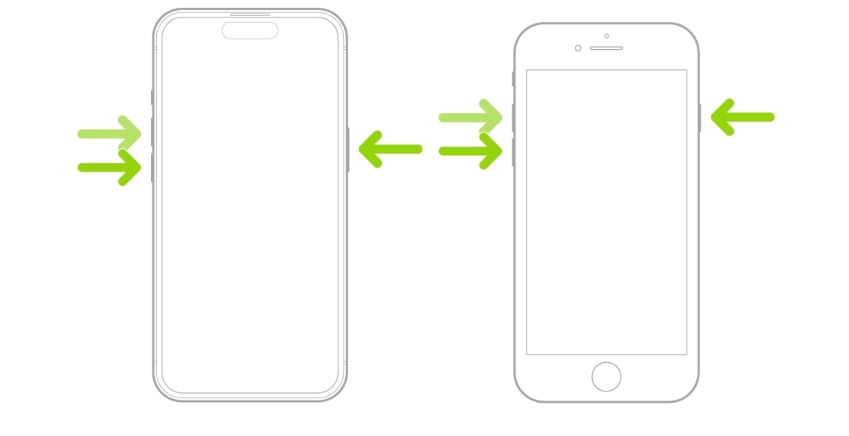
✅해결법 2. 터치가 먹통일 때
- Siri 호출(“Siri야” 또는 사이드 버튼 길게) 후 “설정 열어줘”라고 말해 설정 앱에 우회 진입합니다.
- 반응이 있으면 설정 > 배경화면 > 새 배경화면 추가로 임시 교체를 시도하고 표시가 정상인지 확인합니다.
- 평소에 설정 > 손쉬운 사용 > AssistiveTouch를 켜둔 경우, 화면의 가상 버튼으로 홈・컨트롤센터・재시동 등을 조작해 증상을 완화합니다.
- 여전히 잠금 화면이 안 바뀌거나 깨져 보이면 다음 단계로 진행합니다.
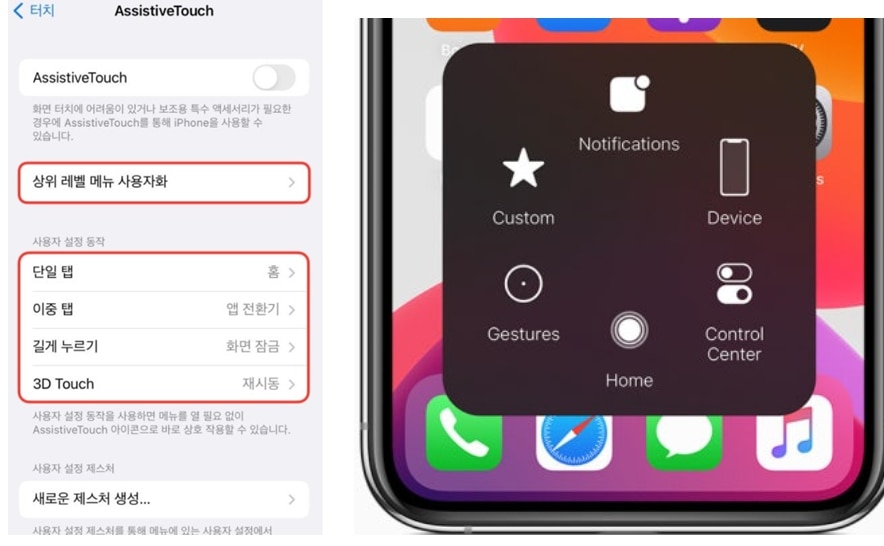
✅해결법 3. 소프트웨어 원인 - 시스템 복구
아이폰 검은 화면이나 업데이트 후 이상 등의 시스템 오류라면 Dr.Fone의 아이폰 복구 기능으로 간편하고 안전하게 아이폰 잠금 화면을 복구하실 수 있습니다.
4,624,541사람들은 다운로드했습니다.
[1단계]Wondershare Dr.Fone 설치 후 실행합니다. 닥터폰 메인 화면에서 [iOS 시스템 복원]을 선택하세요.
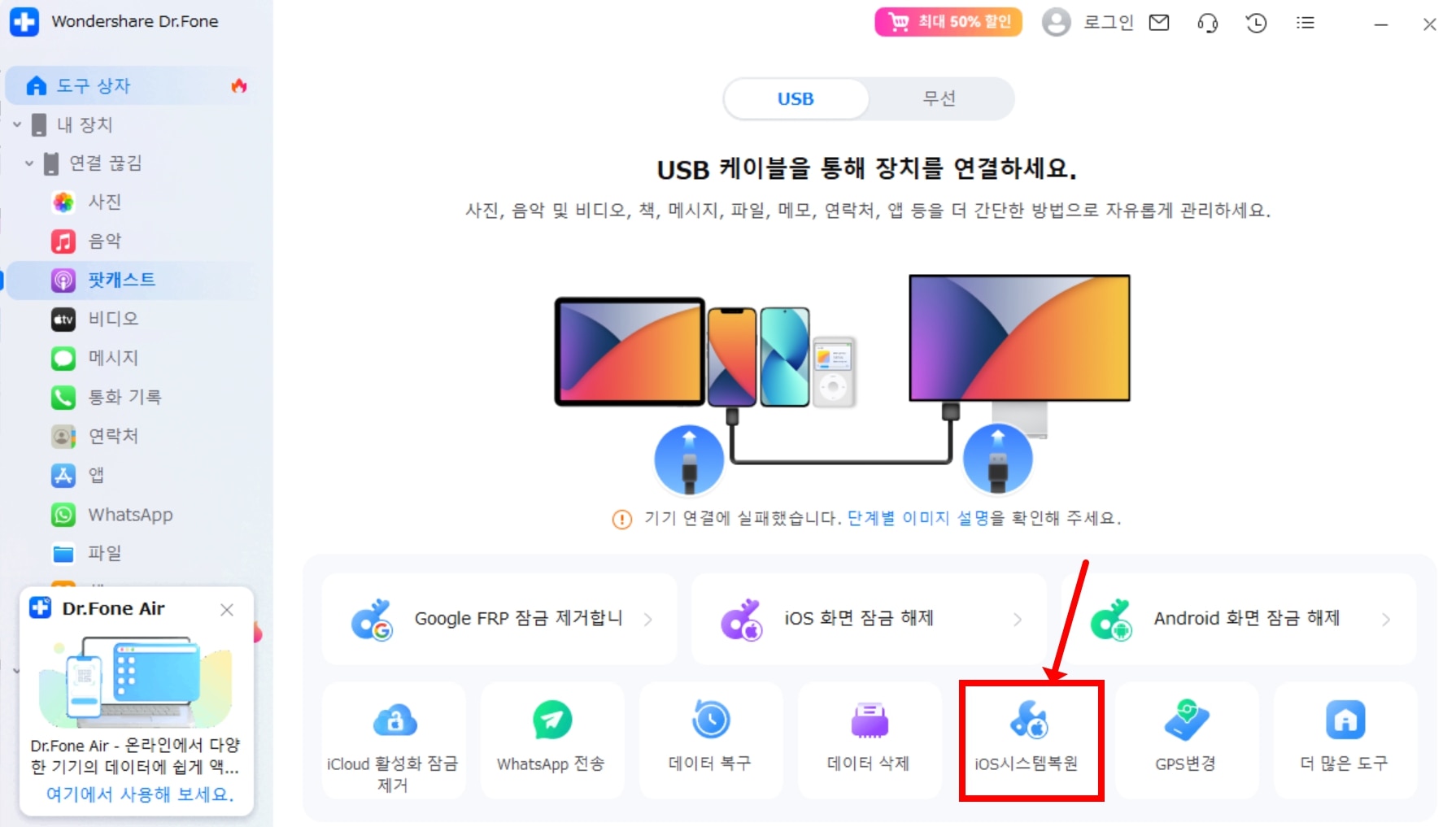
[2단계]정품 라이트닝 케이블로 아이폰을 PC에 연결합니다. 프로그램이 기기를 인식하면, 복구 대상 기종으로 iOS를 선택하세요.
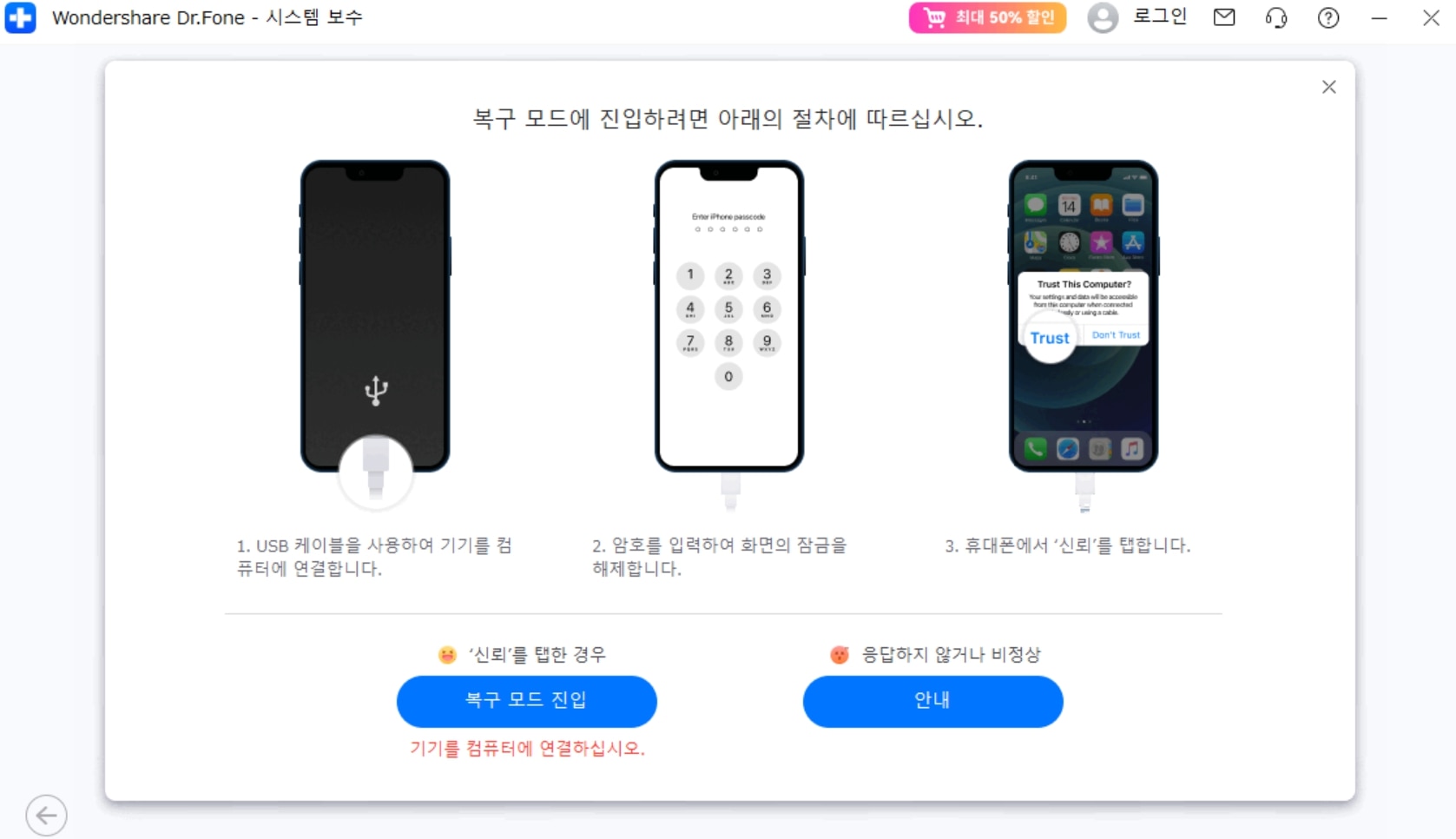
[3단계]화면에 표시되는 두 가지 모드 중에서 스탠다드 복구를 선택하세요. 스탠다드 복구 모드는 아이폰 내부의 사진, 메시지, 앱 데이터를 그대로 유지하면서 시스템 파일만 정상적으로 재설치합니다.
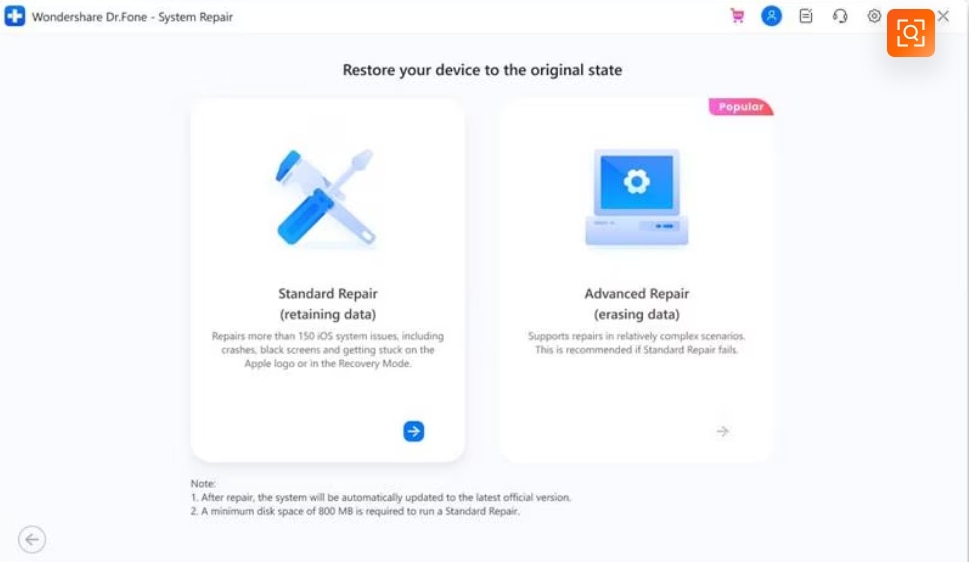
[4단계]화면 안내에 따라 아이폰을 복구 모드 로 전환합니다. Dr.Fone이 자동으로 기기를 감지한 후, 기기 모델에 맞는 최신 iOS 펌웨어 버전을 자동으로 탐지해 다운로드를 시작합니다.
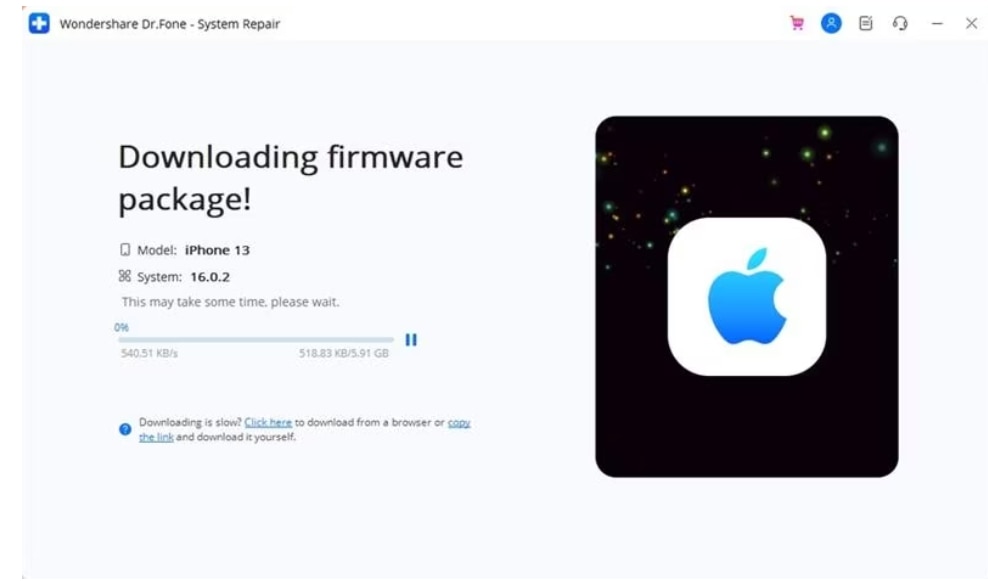
[5단계]이제 [지금 복구] 버튼을 클릭하면 iOS 시스템 복구가 시작됩니다. 복구가 완료되면 아이폰이 자동으로 재부팅되며, 잠금 화면, 위젯, 배경화면 등이 정상적으로 표시되는지 확인하세요.
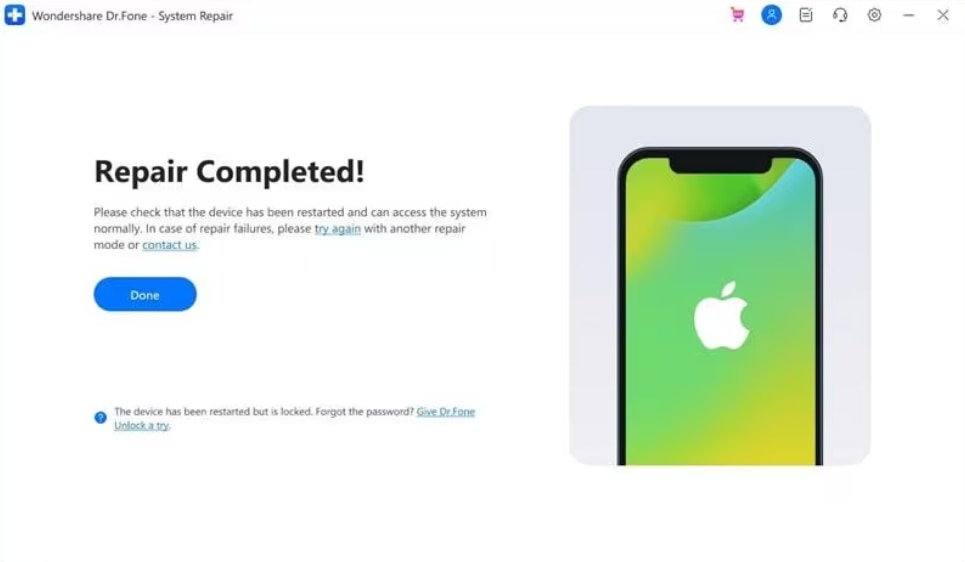
📌동영상 가이드: 아이폰 iOS 시스템 복구 튜토리얼How To Repair iOS System Issues?
✅해결법 4. iOS 복구 모드 초기화
- PC/Mac 준비: iTunes 최신(Windows) 또는 Finder(macOS), 안정적 네트워크, 가급적 최신 백업 확보.
- 아이폰을 케이블로 연결하고 모델별 버튼 조합으로 복구 모드에 진입.
- iTunes/Finder가 “복구 필요”를 감지하면 복원을 선택해 기기에 맞는 iOS를 다운로드 후 복원합니다.
- 완료 후 초기 설정에서 백업에서 복원을 선택해 데이터 복귀를 진행합니다.
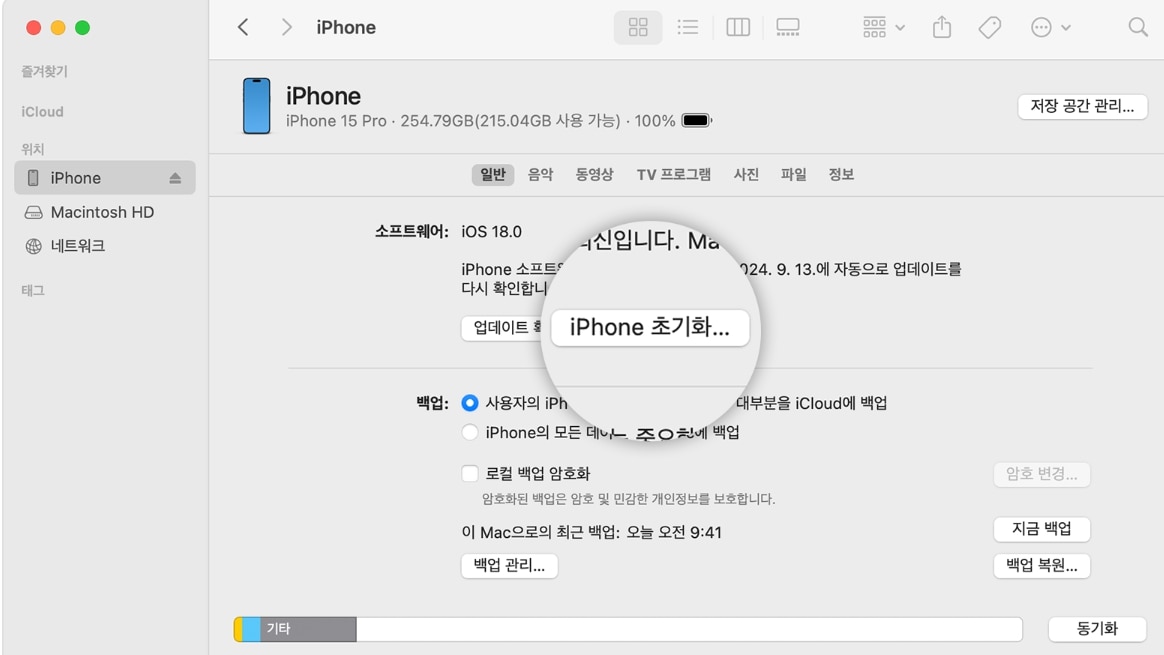
✅ 해결법 5. DFU 모드(최후 수단)
- 아이폰을 PC/Mac에 연결합니다.
- 모델별 DFU 버튼 시퀀스를 정확히 수행해 완전 암흑 화면 상태로 진입합니다(예: Face ID 모델 기준 → 볼륨 ↑ 1회 → 볼륨 ↓ 1회 → 사이드 버튼 길게로 화면이 꺼지기 직전까지 유지 → 화면이 꺼지면 사이드+볼륨 ↓ 5초 함께 누른 뒤 사이드만 떼고 볼륨 ↓는 약 10초 더 유지).
- iTunes/Finder가 복구가 필요한 기기를 감지하면 복원을 진행하고 펌웨어 재설치를 마칩니다.
- 초기 설정 후 새 기기로 설정하거나 백업에서 복원을 선택합니다.
⚠️ 경고: DFU는 모든 데이터를 삭제합니다. 최근 백업이 없다면 권장하지 않습니다.
파트 3. 아이폰 잠금 화면 꾸미기 디데이 설정
아이폰 잠금 화면 디데이 꾸미기란 아이폰 잠금 화면에 특정 날짜까지 남은 일수(D-Day), 또는 경과 일수(D+Day)를 위젯 형태로 표시해 두는 기능을 말해요. 특히 iOS 16 이후부터 잠금 화면에 위젯을 추가할 수 있게 되면서, 디데이 위젯을 배경화면 안에 포함시키는 방식이 유행이 되었죠.
다양한 아이폰 잠금 화면 꾸미기 앱 중 TheDayBefore는 잠금 화면 위젯으로 디데이를 표시할 수 있는 대표 앱 중 하나예요.
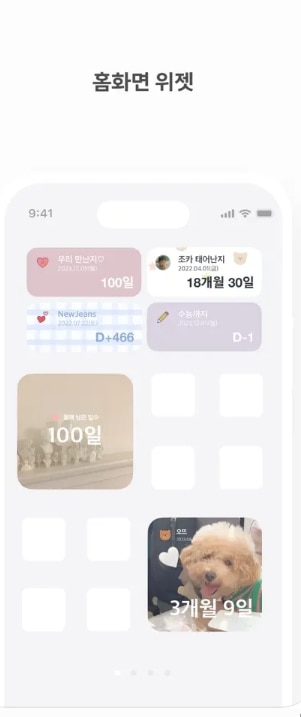
잠금 화면 위젯을 설정하면 “날짜 + 디데이” 형태로 표시되고, 월별 반복, 음력 반복, 개월수 계산 등 다양한 기능을 지원합니다.
📱TheDayBefore 잠금 화면 설정 방법
- 앱스토어에서 TheDayBefore 앱 설치
- 앱에서 원하는 디데이(기념일, 시험일 등)를 새로 추가
- 아이콘, 문구, 배경, 폰트 스타일 등을 꾸미기
- 아이폰에서 잠금 화면(배경화면) 화면을 꾹 눌러 사용자화 모드로 진입
- “위젯 추가” 부분에서 TheDayBefore 위젯을 선택
- 디자인 스타일을 골라 잠금 화면에 적용
- 완료 후 잠금 화면에서 디데이 문구가 정상적으로 표시되는지 확인















모근정
staff Editor